Qanday qilib "Bilayn" ning mashhur modellar namunasida qanday bog'lanish va sozlash va sozlash
Barcha uyalardagi kompaniyalar butun dunyo tarmog'iga kirish taklif etiladi, ammo "Bilayn" provayderidan Internetga kirish eng ko'p qidirilgan variantlardan biri hisoblanadi. Operator o'z iste'molchilariga va mobil Internet, funktsiya va uyni taqdim etadi.
Wi-Fi simsiz qoplamalarini, boshqa ishlab chiqaruvchilarning markalangan yo'lovchilari, ularning sozlamalari qurilma modeliga asoslangan. Bu "Bilayn" chiptasini qanday ulash kerak va bugungi kunda bizning bugungi maqolamizga aytiladi.
Agar bitta uyda bir nechta kompyuterlar ishlatilsa, Wi-Fi sozlamalari tegishli bo'ladi. Zamonaviy smartfonlar, planshet kompyuterlari yoki noutbuklar bilan ishlashda simlarsiz Internetga kirish juda qulaydir. Rower orqali Internetga kirishni sozlash avtomatik ravishda yoki qo'lda rejimda amalga oshirilishi mumkin, bu foydalaniladigan qurilma modeliga bevosita bog'liq.
Asosan, "Bilayn" provayderi bilan kelishuvni amalga oshirayotganda, kompaniya mutaxassis uyga to'g'ri ulanishni o'rnatadi. Ammo agar Wi-Fi yo'riqnomasi keyinchalik sotib olinsa yoki qurilma almashtirildi, ulanish yana sozlash kerak bo'ladi.
Har bir yo'riqnoma uchun o'z sozlash qo'llanmasi mavjud, ammo alohida harakatlar barcha qurilmalar uchun mutlaqo bir xil, masalan:
- Kabelni yo'riqchiga ulash.
- Ikkinchi kabelni to'g'ridan-to'g'ri noutbuk yoki kompyuterga ulang.
- To'g'ri sozlash (qurilma manzili, ishlatiladigan ulanish turi, parolni o'rnatish va boshqalar).
D-Link D-Link-300 routerni qanday sozlash kerak
Ko'pgina iste'molchilarning aksariyat iste'molchilaridan foydalanadigan muntazam yo'ldoshlarning bunday taniqli modellari mavjud. Bu dir-300 modelidir. Abonentlarning kam bir nechtasi Way Fiisiz qurilmalarni tanlaydi, chunki asosan, faqat model sotib olinadi.
D-Link DR qurilmasini sozlash ikki bosqichda amalga oshiriladi:
- Jismoniy aloqa (1-rasm).
- Brauzer tomonidan yaratilgan ulanishni boshqarish.
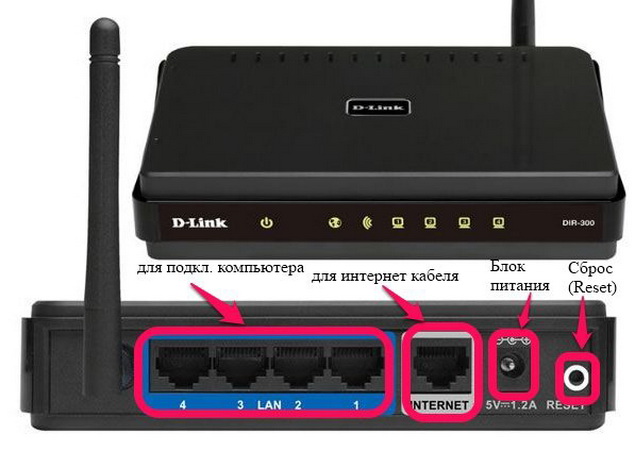
Dastlab, siz tarmoq adapteriga so'nggi drayver versiyasi o'rnatilganligiga ishonch hosil qilishingiz kerak. Bu eng ko'p qismi eski kompyuterlarning egalariga tegishli.
- Siz qurilmani qutisidan olib tashlashingiz va elektr ta'minotini unga ulashingiz kerak, so'ng kabelni Wa-yozuv portiga ulang. Ikkinchi kabel yo'riqnomada har qanday LAN portiga ulangan va shunga mos ravishda kompyuterga ulangan.
- Keyinchalik abonent kompyuterdagi boshlang'ich yorlig'ini ochishi va bo'limga borishi kerak "Boshqaruv paneli"va keyin kiring "Tarmoq menejmenti markazi". Bu erda siz hisobni bosishingiz kerak "Adapter parametrlari" va "4" qatoriga protokol versiyasini o'rnating va keyin "xususiyatlar" ni oching.
- Siz IP va DNS server nuqtalari rejimida ekanligiga ishonch hosil qilishingiz kerak "Avtomatik".
- Keyin abonent ichki menyuga o'tishi kerak. Buning uchun, brauzer satrida 192.168.1.1.1 qiymatini boshqarishingiz va o'tishni tasdiqlashingiz kerak. Kirish va himoya parolini kiritmoqchi bo'lgan maxsus shakl paydo bo'ladi. Ma'mur paneliga kirish uchun siz ikkala satrda "ma'mur" so'zini kiritishingiz kerak. Bu kirish uchun zavod usuli.
- Ko'rsatilgan interfeysda siz elementni tanlashingiz kerak. "Qo'l sozlamalari", "Tarmoq" bo'limini kiriting va qo'shish tugmasini bosing.
- Keyin biz "L2TP" qiymatini o'rnatamiz va IP uchun "Dynamic" qiymatini o'rnatamiz.
- Mijozning kirish va himoya parolini kiritadigan dalalarda. Router sotib olayotganda ularga "Bilayn" kompaniyasi tomonidan beriladi.
- Keyin siz buyumlarni ziddiyatlarni qo'yishingiz kerak "Avtomatik ulanish" va "tirik qoling", so'ngra "Saqlash" tugmachasini bosing.
- "Saqlash" tugmachasini yana bir marta bosing, shundan so'ng ulanish avtomatik rejimda ulanadi.
Hammasi - yo'riqnoma sozlangan.
Asus qurilmalari
Yana bir taniqli yo'riqnoma ishlab chiqaruvchisi Asus. Diskni avtomatik rejimda olish uchun diskni olish uchun diskni olish uchun diskni olish uchun kommunal xizmatlar yo'q va shuning uchun abonent barcha parametrlarni qo'lda buyurishi kerak.

Asus Router kompaniyasi
ASUS kompaniyasining yo'riqnomasi sozlamalarini shu tarzda amalga oshirish uchun:
- Qurilma tarmoqqa ulangan va to'g'ridan-to'g'ri kabel uchun mavjud bo'lgan kompyuterdan ulangan bo'lishi kerak.
- Keyin siz har qanday brauzerni ochishingiz va qidiruv satri qiymatini ochishingiz kerak 192.168.1.1, so'ngra kirish tugmachasini bosing.
- Foydalanuvchiga kirish uchun siz login va himoya parolini kiritishingiz kerak - siz ikkala sohada ham "admin" so'zini kiritishingiz kerak.
- Ichki interfeysga kirgandan so'ng, siz "Kengaytirilgan sozlamalar" nomli yorliqni bosib o'tishingiz va "WAN" grafikasini tanlang. Keyin biz "L2TP" qiymatini o'rnatamiz va IP va DNS serverlari rejimda ekanligiga ishonch hosil qilamiz "Avtomatik". VPN server maydonida biz bunday manzilni tayinlaymiz - TP.internet.beeline.ru. Shuningdek, siz o'zingizning login va himoya parolingizni kiritishingiz kerak - ular Abonentga yo'riqnoma sotib olayotganda beriladi.
- Wi-Fi-ni faollashtirish uchun siz tarmoq xaritasi yorlig'iga o'tishingiz kerak.
- O'ng tomonda tezkor simsiz ulanishlar uchun konfiguratsiya mavjud. Bu erda parametrlar Siz quyidagilarni amalga oshirishingiz kerak: "Ulanish nomi" - Har qanday narsa bilan keling; "Himoya turi" - WPA avtomashinasi; "Shifrlash WPA" - "TKIP + AES" mos keladi. Parol maydonida, agar kerak bo'lsa, ixtiro qilishingiz kerak. Keyin bosing "Tasdiqlash". Endi yo'riqnoma to'liq sozlangan va ishlashga tayyor.
Shu bilan birga, "Bilayn" ning yo'riqchisi tugadi.
TP-link moslamalari
Ushbu qurilma modeli juda mashhur va talabga ega, chunki u tarmoqqa avtomatik rejimda ulanadigan sozlash ustasi mavjud. Asosan, haydovchi bilan haydovchi bilan jihozlangan haydovchi bilan jihozlangan. Siz shunchaki qurilmani kompyuterga ulashingiz, diskni unga joylashtiring va ishga tushiring. Agar noma'lum sabablarga ko'ra ulanish o'rnatilishi mumkin emas, keyin bu erda chiqish faqat bitta - qo'lda rejimda parametrlar mavjud.

TP-Link Router
Qurilma shu tarzda sozlangan:
- Routerni kompyuter abonentiga ulaganingizdan so'ng, siz har qanday brauzerga o'tishingiz va qiymati 192.168.1.1 qiymatini kiriting va kirish tugmachasini bosgandan so'ng.
- "Tarmoq" yorlig'ini yanada yoqing va "WAN" ni oching.
- Keyin biz "L2TP" qiymatini ulash uchun o'rnatamiz, biz yo'riqnomani sotib olayotganda va IP serveri uchun berilgan foydalanuvchi nomingiz va himoya parolingizni taqdim etamiz, bizda bunday manzilni tayinlaymiz - TP.internet.beline .RU .Ru.
- Biz "avtomatik ulanish" ni ko'rsatamiz va MTUning narxi 1400 qiymatini belgilaymiz. Keyin "Saqlash" tugmachasini bosing.
- Wi-Fi-ni faollashtirish uchun siz "Simsiz" bo'limga borishingiz va "sozlamalar" ni ochishingiz kerak.
- Keyinchalik biz tarmoqning yaratilishining nomini ochib, viloyat - Rossiyani, shuningdek "kanal" va "rejim" kanallariga ahamiyat berdik "Avtomatik". "Saqlash" ni bosing.
- Keyinchalik "simsiz xavfsizlik" bo'limiga o'ting va WPA-PSK elementini faollashtirish. Boshqa barcha narsalar uchun muhimligini ta'kidlaydi "Avtomatik". "Saqlash" tugmachasini bosing. Endi yo'riqnoma to'liq sozlangan.
Zyxel qurilmalar
Ba'zi mijozlar ishlab chiqaruvchi Zyxel ishlab chiqaruvchisidan qurilmalardan foydalanishni afzal ko'rishadi. Keling, ushbu kompaniyaning routerini qanday sozlash kerakligini ko'rib chiqaylik. Kompyuter bilan ular yuqoridagi qurilmalar bilan bir xil tarzda ulanadi. Ammo ichki sozlama shu tarzda amalga oshiriladi:

Router Zyxel
- Biz brauzerga kiramiz va satr qiymatiga mos keladi 192.168.1.1.1.
- Kirish va himoya parolida "Admin" so'zini mos keladi.
- Keyin "Internet" yorlig'iga boring va "ulanish" grafikasini bosing.
- To'ldirish bunday narsalarni to'ldiring: Internet-markaz nomi - har qanday narsaga mos keladi; "IP" va "DNS Server" ballari rejimga o'rnatiladi "Avtomatik"; "Ping so'rovlari" elementining ro'parasida biz Shomilni o'rnatdik va UPnP qiymatini o'rnatdik, biz "ruxsat beramiz". "Ilova" tugmachasini bosing.
- Keyin "Avtorizatsiya" yorlig'ini va ulanish turiga o'ting, biz "L2TP" qiymatini belgilaymiz va server biz uchun bunday manzilni tayinlaymiz - TP.internet.beeline.ru. Kirish va himoya paroli maydonida biz qurilmani sotib olayotganda chiqarilgan kirishlarni buyuramiz. "Saqlash" tugmachasini bosing.
- Wi-Fi-ni faollashtirish uchun siz Wi-Fi tarmog'i bo'limiga borishingiz va "Ulanish" -ni tanlang. Keyin qarama-qarshi elementni belgilang "Ulanish nuqtalari" Va yangi tarmoq nomini oling. "SSID" nomi bilan maydon to'ldirilmagan. Standart ko'rgazma 802.11G / n. Quyidagi ikkita bo'lim rejimga tarjima qilinadi "Avtomatik". "Ilova" ni bosing.
- Keyinchalik xavfsizlik yorlig'ini bosib o'ting va autentifikatsiya qilish uchun "WPA-PSK" qiymatini o'rnating, formati uchun ASCII qiymatini o'rnating. Agar kerak bo'lsa, biz tarmoq uchun parol bilan chiqamiz. Oxirida "Qo'llash" tugmachasini bosing. Endi bizning yo'riqchi to'liq sozlangan va birinchi aloqaga tayyor.
Xulosa
Biz "Bilayn" uyali aloqa kompaniyasidan Internetga kirish uchun eng mashhur yo'l turlarini ko'rib chiqdik va ularni qanday qilib to'g'ri ulash haqida gapirib berishdi.
Aslida, "Bilayn" ning sovg'asi sozlamalari foydalanuvchilar bilan hech qanday muammolarga olib kelmasligi kerak. Sizga faqat barcha harakatlarimizni amalda takrorlash va ijobiy natija uzoq vaqt kutmaydi.
 MegaFondan "Qo'ng'iroqlarni taqiqlash" xizmati
MegaFondan "Qo'ng'iroqlarni taqiqlash" xizmati Tele qo'llab-quvvatlash xizmati2: bepul telefon
Tele qo'llab-quvvatlash xizmati2: bepul telefon Bluetooth tugmalarini kompyuterga qanday ulash mumkin?
Bluetooth tugmalarini kompyuterga qanday ulash mumkin?